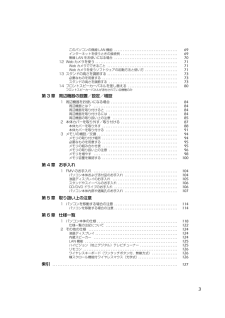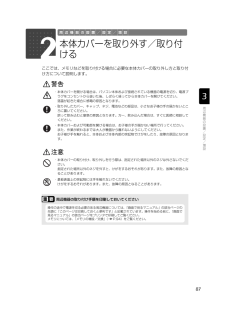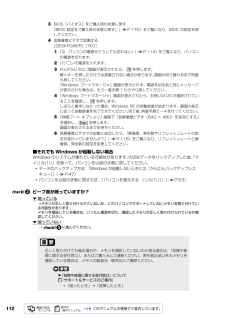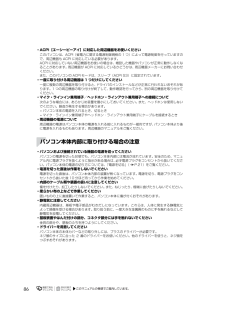Q&A
取扱説明書・マニュアル (文書検索対応分のみ)
"増設"1 件の検索結果
"増設"22 件の検索結果
全般
質問者が納得他の方の回答からも分かるように、この機種に対応した、2GB×2メモリーは2万円程と、非常に高価です。今回は、アドテックの極上アウトレット品をお勧めします。「アドテック対応表」http://www.adtec.co.jp/products/memory/index.php?step=4&maker=&type=&search_words=F%2FC70D&memory_numbers=&maker_p=FUJITSU&type_p=DeskTop&pro...
5991日前view119
F/C70D, F/C70NB6FJ-0401-01FMV取扱ガイドFMV画面で見るマニュアルすべてのプログラム (スタート)F/C70D, F/C70NFMV取扱ガイドB6FJ-0401-01 始め方FMV画面で見るマニュアル2009年 春モデル電源の入れ方/切り方音量調節無線LAN(無線LAN搭載機種のみ)●この本で説明している主な内容明るさ調節メモリの増設/交換テレビの準備パソコンの取り扱い周辺機器の設置/設定/増設お手入れ各部の名称と働き123456仕様一覧取り扱い上の注意
F/C70D, F/C70NB6FJ-0401-01FMV取扱ガイドFMV画面で見るマニュアルすべてのプログラム (スタート)F/C70D, F/C70NFMV取扱ガイドB6FJ-0401-01 始め方FMV画面で見るマニュアル2009年 春モデル電源の入れ方/切り方音量調節無線LAN(無線LAN搭載機種のみ)●この本で説明している主な内容明るさ調節メモリの増設/交換テレビの準備パソコンの取り扱い周辺機器の設置/設定/増設お手入れ各部の名称と働き123456仕様一覧取り扱い上の注意
943メモリの増設/交換メモリ容量を増やすことによって、パソコンの処理能力などを上げることができます。ここでは、メモリ容量を増やす方法について説明します。機種によっては、ご購入時に最大容量のメモリが搭載されている場合があります。この場合、メモリ容量を増やすことはできません。詳しくは、「メモリの組み合わせ表」( P.95)の表を確認してください。メモリは、パソコン本体内部のメモリスロットに取り付けます。パソコン本体内部の部品に触れないでくださいメ モリの取り付け場所メモリスロット 1メモリスロット 2(イラストは機種や状況により異なります)上面左側面メモリを取り付けるときは、パソコン本体内部の部品に触れないようにしてください。特に、パソコン本体上面にある無線 LAN[ラン]アンテナに触れると、無線 LAN アンテナが故障して通信できなくなったり、けがをしたりすることがあります。また、パソコン本体左側面にある部品に触れると、けがをすることがあります。
943メモリの増設/交換メモリ容量を増やすことによって、パソコンの処理能力などを上げることができます。ここでは、メモリ容量を増やす方法について説明します。機種によっては、ご購入時に最大容量のメモリが搭載されている場合があります。この場合、メモリ容量を増やすことはできません。詳しくは、「メモリの組み合わせ表」( P.95)の表を確認してください。メモリは、パソコン本体内部のメモリスロットに取り付けます。パソコン本体内部の部品に触れないでくださいメ モリの取り付け場所メモリスロット 1メモリスロット 2(イラストは機種や状況により異なります)上面左側面メモリを取り付けるときは、パソコン本体内部の部品に触れないようにしてください。特に、パソコン本体上面にある無線 LAN[ラン]アンテナに触れると、無線 LAN アンテナが故障して通信できなくなったり、けがをしたりすることがあります。また、パソコン本体左側面にある部品に触れると、けがをすることがあります。
3このパソコンの無線 LAN 機能 . . . . . . . . . . . . . . . . . . . . . . . . . . . . . . . . . . . . . 69インターネットを使うときの接続例 . . . . . . . . . . . . . . . . . . . . . . . . . . . . . . . . . 69無線 LAN をお使いになる場合 . . . . . . . . . . . . . . . . . . . . . . . . . . . . . . . . . . . . . 7012 Web カメラを使う . . . . . . . . . . . . . . . . . . . . . . . . . . . . . . . . . . . . . . . . . . . . . . . . 71Web カメラでできること . . . . . . . . . . . . . . . . . . . . . . . . . . . . . . . . . . . . . . . . . 71Web カメラを使うソフ...
3このパソコンの無線 LAN 機能 . . . . . . . . . . . . . . . . . . . . . . . . . . . . . . . . . . . . . 69インターネットを使うときの接続例 . . . . . . . . . . . . . . . . . . . . . . . . . . . . . . . . . 69無線 LAN をお使いになる場合 . . . . . . . . . . . . . . . . . . . . . . . . . . . . . . . . . . . . . 7012 Web カメラを使う . . . . . . . . . . . . . . . . . . . . . . . . . . . . . . . . . . . . . . . . . . . . . . . . 71Web カメラでできること . . . . . . . . . . . . . . . . . . . . . . . . . . . . . . . . . . . . . . . . . 71Web カメラを使うソフ...
872本体カバーを取り外す/取り付けるここでは、メモリなどを取り付ける場合に必要な本体カバーの取り外し方と取り付け方について説明します。・本体カバーを開ける場合は、パソコン本体および接続されている機器の電源を切り、電源プラグをコンセントから抜いた後、しばらく経ってから本体カバーを開けてください。落雷が起きた場合に感電の原因となります。・取り外したカバー、キャップ、ネジ、電池などの部品は、小さなお子様の手の届かないところに置いてください。誤って飲み込むと窒息の原因となります。万一、飲み込んだ場合は、すぐに医師に相談してください。・本体カバーおよび可動部を開ける場合は、お子様の手が届かない場所で行ってください。また、作業が終わるまでは大人が機器から離れないようにしてください。お子様が手を触れると、本体および本体内部の突起物でけがをしたり、故障の原因となります。・本体カバーの取り付け、取り外しを行う際は、指定された場所以外のネジは外さないでください。指定された場所以外のネジを外すと、けがをするおそれがあります。また、故障の原因となることがあります。・基板表面上の突起物には手を触れないでください。けがをするおそれがあ...
872本体カバーを取り外す/取り付けるここでは、メモリなどを取り付ける場合に必要な本体カバーの取り外し方と取り付け方について説明します。・本体カバーを開ける場合は、パソコン本体および接続されている機器の電源を切り、電源プラグをコンセントから抜いた後、しばらく経ってから本体カバーを開けてください。落雷が起きた場合に感電の原因となります。・取り外したカバー、キャップ、ネジ、電池などの部品は、小さなお子様の手の届かないところに置いてください。誤って飲み込むと窒息の原因となります。万一、飲み込んだ場合は、すぐに医師に相談してください。・本体カバーおよび可動部を開ける場合は、お子様の手が届かない場所で行ってください。また、作業が終わるまでは大人が機器から離れないようにしてください。お子様が手を触れると、本体および本体内部の突起物でけがをしたり、故障の原因となります。・本体カバーの取り付け、取り外しを行う際は、指定された場所以外のネジは外さないでください。指定された場所以外のネジを外すと、けがをするおそれがあります。また、故障の原因となることがあります。・基板表面上の突起物には手を触れないでください。けがをするおそれがあ...
1123 BIOS[バイオス]をご購入時の状態に戻す「BIOS 設定をご購入時の状態に戻す」 ( P.170)をご覧になり、BIOS の設定を戻してください。4 低解像度ビデオで起動する[DESKPOWER][TEO]1 「Q パソコンの電源がどうしても切れない」 ( P.114)をご覧になり、パソコンの電源を切ります。2 パソコンの電源を入れます。3 FUJITSU のロゴ画面が表示されたら、 を押します。軽くキーを押しただけでは認識されない場合があります。画面が切り替わるまで何度も押してください。 「Windows ブートマネージャ」画面が表示されず、電源を切る前と同じメッセージが表示された場合は、もう一度手順 1 からやり直してください。4 「Windows ブートマネージャ」画面が表示されたら、お使いの OS が選択されてい ることを確認し、 を押します。しばらく操作しなかった場合、Windows RE の自動修復が始まります。画面の指示 に従って自動修復を完了させてください。完了後、再度手順2~4を行ってください。5 「詳細ブート オプション」画面で「低解像度ビデオ(640 × 480)を有効にする...
86・ACPI[エーシーピーアイ]に対応した周辺機器をお使いくださいこのパソコンは、ACPI(省電力に関する電源制御規格の 1 つ)によって電源制御を行っていますので、周辺機器も ACPI に対応している必要があります。ACPI に対応していない周辺機器をお使いの場合は、増設した機器やパソコンが正常に動作しなくなることがあります。周辺機器が ACPI に対応しているかどうかは、周辺機器メーカーにお問い合わせください。また、このパソコンの ACPI モードは、スリープ(ACPI S3)に設定されています。・一度に取り付ける周辺機器は 1 つだけにしてください一度に複数の周辺機器を取り付けると、 ドライバのインストールなどが正常に行われないおそれがあります。1 つの周辺機器の取り付けが終了して、動作確認を行ってから、別の周辺機器を取り付けてください。・マイク・ラインイン兼用端子/ヘッドホン・ラインアウト兼用端子への接続について次のような場合には、あらかじめ音量を最小にしておいてください。また、ヘッドホンは使用しないでください。雑音が発生する場合があります。-パソコン本体の電源を入れるとき、切るとき-マイク・ライン...
- 1